從嘗試在 iPhone 問題上恢復數據中修復和恢復數據
 更新於 歐麗莎 / 09 年 2022 月 19 日 40:XNUMX
更新於 歐麗莎 / 09 年 2022 月 19 日 40:XNUMX您的 iPhone 是否顯示正在嘗試數據恢復? 您一定對為什麼會發生這種情況感到困惑。 你可以在網上找到很多人經歷同樣的事情。 他們說的最常見的事情之一是,他們只是試圖使用 iTunes 將 iPhone 的 iOS 更新到更高或更低的版本。
在本文中,您將對這個問題的含義有所啟發。 您會更好地了解它是如何發生的,以及您應該如何使用第三方工具來修復它。 此外,如果您遇到數據丟失,我們將向您介紹恢復數據的完美方法。
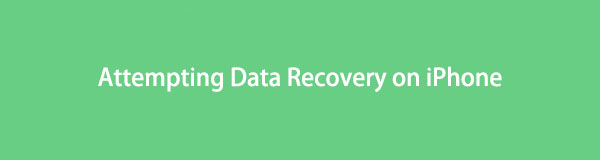

指南清單
FoneLab使您可以將iPhone / iPad / iPod從DFU模式,恢復模式,Apple徽標,耳機模式等修復到正常狀態而不會丟失數據。
- 修復禁用的iOS系統問題。
- 從禁用的iOS設備中提取數據,而不會丟失數據。
- 它是安全且易於使用的。
第 1 部分。嘗試數據恢復意味著什麼
用最簡單的話說,嘗試數據恢復意味著您的 iTunes 正在嘗試從您的 iPhone 恢復數據,但它沒有能力這樣做。 安裝 iOS 更新時,您可能會卡在此屏幕上。 發生這種情況時,大多數情況下,它會從 iPhone 中刪除文件和其他數據。
此問題還可能表明您的設備存儲空間不足,使其無法再處理更新。 這就是為什麼這個問題在存儲空間較小的 iPhone 中更為常見。 但這並不意味著擁有充足存儲空間的 iPhone 不會遇到這個問題,因為它們也會遇到。
您可能遇到的導致此問題的一種可能情況是降級您的 iPhone 的 iOS。 另一個是在更新仍在進行時斷開您的設備與 Mac 或 Windows 計算機的連接。 您可能還嘗試過越獄您的 iPhone 以訪問設備的限制。 這樣做,然後更新您的 iOS 也可能導致問題。
部分 2。 如何修復 iPhone 卡在嘗試數據恢復
在這裡,我們將介紹 3 種方法來解決問題,例如在 iPhone、iPad 和其他設備上嘗試數據恢復。
選項 1. 如何修復 iPhone 卡在嘗試使用 FoneLab iOS 系統恢復進行數據恢復
修復 iPhone 卡在嘗試數據恢復屏幕上的最有效方法是使用第三方工具。 而不僅僅是一個普通的工具。 您需要謹慎選擇您將委託給您的 iPhone 的程序。 這就是為什麼我們推薦 FoneLab iOS系統恢復. 它是 FoneLab for iOS 軟件的主要功能之一。 這個功能有能力 修復iOS系統異常問題,例如嘗試恢復屏幕問題、您的設備不斷重啟、禁用 iPhone、iOS 系統損壞等等。 您無需成為技術人員即可維修您的設備,因為此工具具有用戶友好的界面,提供了簡單的步驟來自行解決問題。
FoneLab使您可以將iPhone / iPad / iPod從DFU模式,恢復模式,Apple徽標,耳機模式等修復到正常狀態而不會丟失數據。
- 修復禁用的iOS系統問題。
- 從禁用的iOS設備中提取數據,而不會丟失數據。
- 它是安全且易於使用的。
請按照以下說明使用 FoneLab iOS 系統恢復修復卡在嘗試恢復屏幕上的 iPhone。
步驟 1前往 FoneLab iOS 系統恢復軟件的官方網站。 點擊 免費下載 帶有 Windows 徽標的選項卡以將文件下載到您的計算機上。 或點擊 轉到Mac 如果您使用的是 Mac,則版本選項。 完成後,打開它以處理安裝。 稍等片刻,然後在您的計算機上啟動該程序。
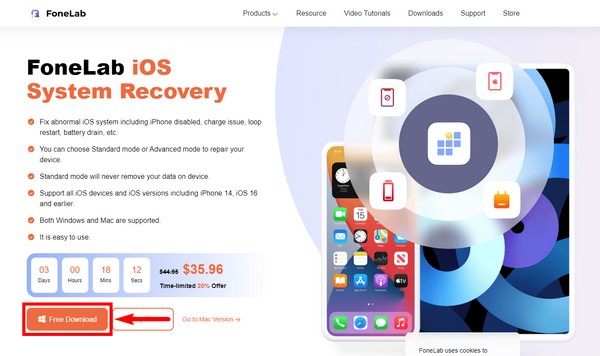
步驟 2該程序的主界面將以其主要功能歡迎您。 這包括 iPhone 數據恢復、iOS 系統恢復、iOS 數據備份和恢復以及適用於 iOS 的 WhatsApp 傳輸。 以防萬一,您將來可以使用它們中的任何一個。 但現在,選擇 iOS系統恢復 適合您當前情況的功能。
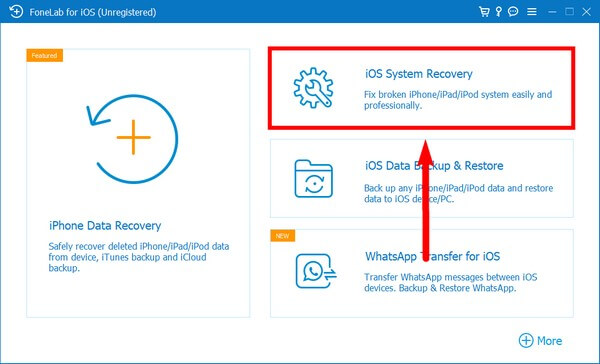
步驟 3以下界面將顯示程序可以在您的設備上修復的各種問題。 這包括設備、屏幕、iOS 模式和 iTunes 問題。 在您的情況下,您在嘗試數據恢復時遇到了卡住,這是一個屏幕問題。 點擊 開始 按鈕開始修復過程。
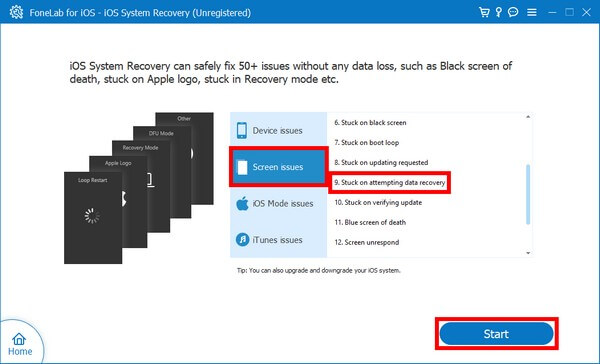
步驟 4選擇您想要的 iPhone 維修類型。 選擇 標準模式 解決問題不會丟失您設備上的所有數據。 同時, 高級模式 將徹底抹去一切。 相應地選擇您喜歡的維修類型。 請注意,這樣做會重新鎖定解鎖的網絡,並使您的設備恢復到非越獄狀態。 但是硬件故障是無法修復的。 之後,點擊 確認.
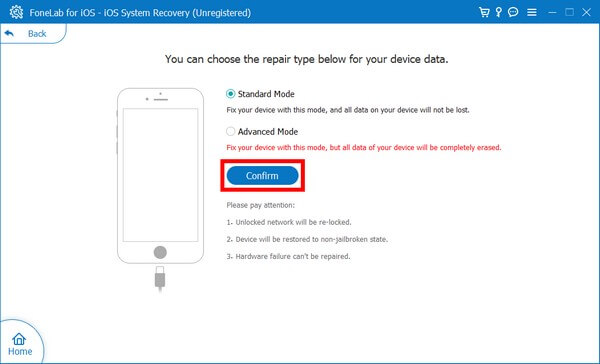
步驟 5使用 USB 線將 iPhone 連接到計算機,注意不要斷開連接。 按照界面上的屏幕指南將手機置於恢復模式。 還有一個教學視頻動畫可以指導您。 仔細遵守說明以解決您在 iPhone 問題上嘗試數據恢復的問題。
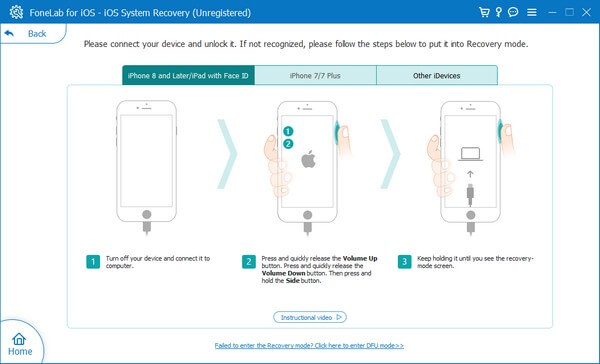
FoneLab使您可以將iPhone / iPad / iPod從DFU模式,恢復模式,Apple徽標,耳機模式等修復到正常狀態而不會丟失數據。
- 修復禁用的iOS系統問題。
- 從禁用的iOS設備中提取數據,而不會丟失數據。
- 它是安全且易於使用的。
選項 2. 如何修復 iPhone 卡在通過重啟設備嘗試數據恢復
您可以通過強制重啟 iPhone 來結束問題。 您所要做的就是快速推動並釋放 調高音量 按鈕。 按下 音量減小 按鈕,然後快速鬆開。 按住 強大能力 按鈕,等待 Apple 標誌顯示。
選項 3. 將 iPhone 置於恢復模式以修復 iPhone 卡在嘗試數據恢復上
另一種解決方案是將您的 iPhone 置於恢復模式。 但是,這可能會導致設備上的數據丟失,因此如果您想要更安全的方法,請返回選項 1。
請按照以下說明通過進入恢復模式來修復卡在嘗試恢復屏幕上的 iPhone:
步驟 1使用 USB 數據線將 iPhone 連接到登錄 iTunes 的計算機。
步驟 2重複按 選項2,但不要放手,直到 連接到iTunes 出現在屏幕上。
步驟 3在您的計算機上啟動 iTunes,並在需要時進行更新以避免數據丟失。 但是,如果更新不起作用,請選擇 恢復 解決問題,但它會在此過程中刪除您的數據。
第 3 部分。 iPhone 嘗試數據恢復後恢復數據
有些用戶會有備份文件以防止數據丟失,而有些用戶則沒有。 無論您是否有備份文件,在這裡我們都將介紹經過驗證的方法來恢復您在 iPhone 上的數據。
選項 1. iPhone 嘗試使用 FoneLab iPhone 數據恢復進行數據恢復後恢復數據
從嘗試恢復問題修復您的 iPhone 後,您很可能丟失了部分或全部數據。 值得慶幸的是,iOS 版 FoneLab 已經為此做好了準備。 您可以使用它的另一個功能,FoneLab iPhone數據恢復, 以檢索您的 iPhone 丟失的數據。 此功能可以從 iOS 設備、iTunes 和 iCloud 備份中恢復數據。 最好的部分之一是它允許您在選擇要恢復的文件之前預覽丟失的文件。 這使您更容易更方便地選擇重要文件。
借助FoneLab for iOS,您將從iCloud或iTunes備份或設備中恢復丟失/刪除的iPhone數據,包括照片,聯繫人,視頻,文件,WhatsApp,Kik,Snapchat,微信以及更多數據。
- 輕鬆恢復照片,視頻,聯繫人,WhatsApp和更多數據。
- 恢復之前預覽數據。
- 提供iPhone,iPad和iPod touch。
在遇到 FoneLab iPhone 數據恢復的嘗試恢復問題後,請按照以下說明恢復數據。
步驟 1由於您已經安裝了 iOS 版 FoneLab,請返回程序的主界面。 而這一次,選擇 iPhone數據恢復 功能。
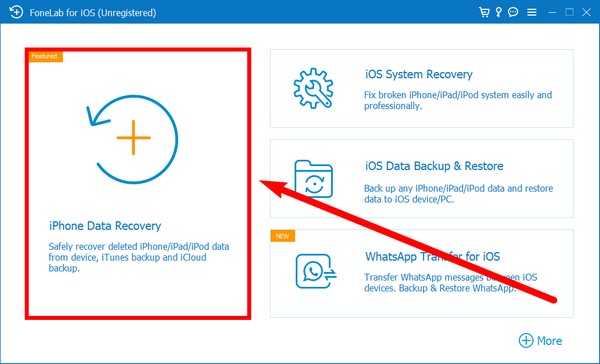
步驟 2確保您的 iPhone 仍連接到計算機。 然後點擊 開始掃描 中心的選項卡,讓程序訪問和瀏覽您的設備數據。
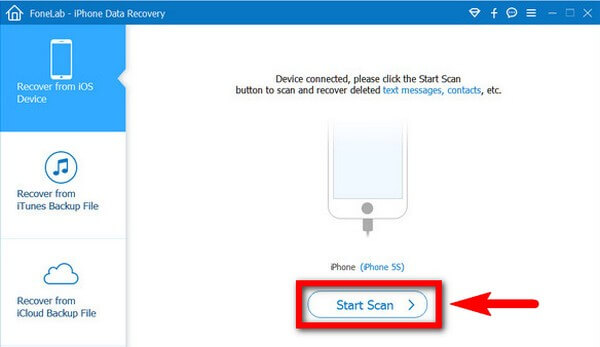
步驟 3成功掃描您的 iPhone 後,您可以單擊界面左欄中的數據類型。 它可以讓您查看每種類型的丟失文件。 勾選要恢復的文件的框。 您也可以勾選數據類型框以全選。 之後,單擊 恢復 界面右下角的選項卡可在 iPhone 嘗試數據恢復問題後恢復您的數據。
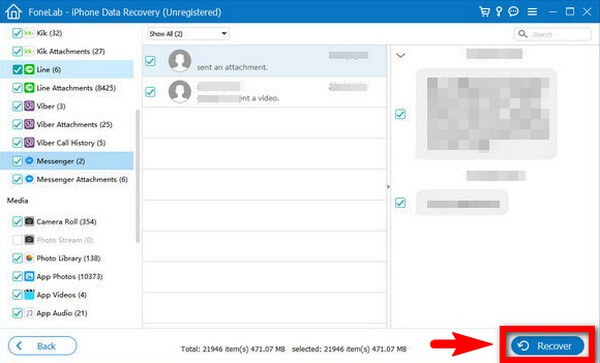
借助FoneLab for iOS,您將從iCloud或iTunes備份或設備中恢復丟失/刪除的iPhone數據,包括照片,聯繫人,視頻,文件,WhatsApp,Kik,Snapchat,微信以及更多數據。
- 輕鬆恢復照片,視頻,聯繫人,WhatsApp和更多數據。
- 恢復之前預覽數據。
- 提供iPhone,iPad和iPod touch。
選項 2. iPhone 嘗試從 iTunes 備份文件恢復數據後恢復數據
您還可以通過 iTunes 備份文件恢復您的文件。
請按照以下步驟恢復數據:
步驟 1打開 iTunes 並將您的 iPhone 連接到您之前執行 iTunes 備份的計算機。
步驟 2點擊 恢復備份 選項從 備份 通過選擇您的設備的圖標菜單。
步驟 3點擊 恢復 選擇最近的備份後。 然後 iTunes 將開始恢復您的備份文件。
選項 3. iPhone 嘗試從 iCloud 備份文件恢復數據後恢復數據
除了 iTunes,您還可以使用 iCloud 來恢復您的備份文件。
請按照以下步驟恢復數據:
步驟 1前往您的 iPhone 設定 並找出 從iCloud Backup還原 選擇它。
步驟 2使用您的 Apple ID 登錄後,從列表中選擇最近的備份。 然後,iCloud 將恢復您的備份。
借助FoneLab for iOS,您將從iCloud或iTunes備份或設備中恢復丟失/刪除的iPhone數據,包括照片,聯繫人,視頻,文件,WhatsApp,Kik,Snapchat,微信以及更多數據。
- 輕鬆恢復照片,視頻,聯繫人,WhatsApp和更多數據。
- 恢復之前預覽數據。
- 提供iPhone,iPad和iPod touch。
第 4 部分。有關嘗試數據恢復修復的常見問題解答
1. Android 上有 FoneLab System Recovery 嗎?
就在這裡。 如果您使用的是安卓設備,您可以嘗試下載 FoneLab Android數據恢復 軟件。 您可以使用它作為替代 適用於iOS的FoneLab 如果您從 iPhone 切換到 Android。 它有一個 破碎的Android數據提取 這類似於 iOS 系統恢復。
2. FoneLab iPhone Data Recovery 可以在意外刪除後找回數據嗎?
是的,它可以。 FoneLab iPhone數據恢復 有能力的 恢復您的數據 無論你如何失去它們。 無論是由於意外刪除、忘記密碼、設備卡在特定屏幕等原因。
3. 在修復嘗試恢復問題之前,我應該等待多長時間?
如果您的屏幕卡在該屏幕上超過 10 分鐘或更長時間,那麼您應該採取措施使用本文中提到的方法修復問題。
iPhone 或其他 iOS 設備時常出現問題。 如果您再次遇到此類問題,請瀏覽 FoneLab 網站以找到更多解決方案。
借助FoneLab for iOS,您將從iCloud或iTunes備份或設備中恢復丟失/刪除的iPhone數據,包括照片,聯繫人,視頻,文件,WhatsApp,Kik,Snapchat,微信以及更多數據。
- 輕鬆恢復照片,視頻,聯繫人,WhatsApp和更多數據。
- 恢復之前預覽數據。
- 提供iPhone,iPad和iPod touch。
